WORD în PDF
- Pasul 1: Trimiteți fișierul WORD pe care doriți să îl convertiți în PDF în caseta de încărcare din stânga.
- Pasul 2: Așteptați până când conversia în PDF este completă.
- Pasul 3: Faceți clic pe butonul de descărcare și obțineți fișierul convertit gratuit!
Puteți încărca până la 20 de fișiere simultan.
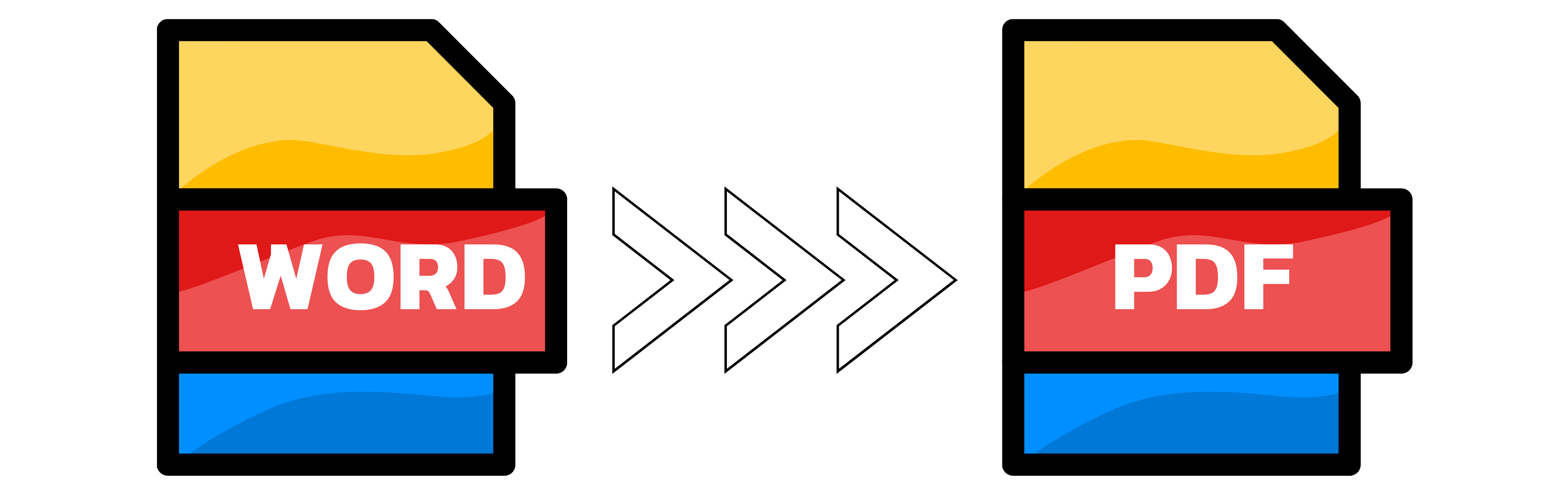
Cum pot converti Word în PDF gratuit?
Dacă aveți nevoie să convertiți un document Word într-un fișier PDF, puteți utiliza Converter App. Serviciul nostru vă permite să încărcați fișierul Word și să descărcați fișierul PDF convertit în câteva secunde. Nu este nevoie să instalați niciun software sau să înregistrați un cont. Converter App acceptă diferite formate de cuvinte, cum ar fi DOC, DOCX, RTF și ODT. De asemenea, păstrează aspectul original, fonturile, imaginile și hyperlinkurile originale ale documentului dvs. word.
Converter.app este o modalitate rapidă, ușoară și sigură de a converti gratuit documente Word în fișiere PDF. Încercați-l astăzi și convingeți-vă!
Care sunt cele mai bune convertoare PDF în Word pentru Windows?
Există multe convertoare Word to PDF disponibile pentru Windows, dar nu toate oferă aceleași caracteristici și calitate. Unele dintre cele mai bune sunt:
Microsoft Word: Cea mai evidentă alegere pentru convertirea documentelor Word în PDF este utilizarea opțiunii încorporate de salvare ca PDF din Microsoft Word. Acest lucru asigură păstrarea formatării și a aspectului documentului și, de asemenea, puteți adăuga protecție prin parolă, semnături digitale și alte caracteristici de securitate la fișierele PDF. Cu toate acestea, această opțiune necesită ca Microsoft Word să fie instalat pe computerul dvs. și este posibil să nu fie compatibile cu unele caracteristici PDF avansate, cum ar fi adnotările și marcajele.
Adobe Acrobat: O altă opțiune populară pentru convertirea Word în PDF este utilizarea Adobe Acrobat, software-ul standard al industriei pentru crearea și editarea fișierelor PDF. Acrobat vă permite să convertiți orice tip de fișier în PDF, inclusiv documentele Word, și oferă o gamă largă de instrumente și opțiuni pentru a personaliza rezultatul PDF. De asemenea, puteți utiliza Acrobat pentru a îmbina, diviza, comprima, cripta și optimiza fișierele PDF. Cu toate acestea, Acrobat este un software plătit care poate fi scump pentru unii utilizatori și poate avea o curbă de învățare abruptă pentru începători.
WPS PDF Converter: O alternativă mai accesibilă și mai ușor de utilizat la Acrobat este WPS PDF Converter, un software care vă permite să convertiți documentele Word în PDF cu doar câteva clicuri. WPS PDF Converter suportă conversia pe loturi, ceea ce înseamnă că puteți converti mai multe fișiere Word în PDF deodată și, de asemenea, păstrează formatarea și aspectul original al documentelor dumneavoastră. De asemenea, puteți utiliza WPS PDF Converter pentru a converti alte tipuri de fișiere în PDF, cum ar fi Excel, PowerPoint, imagini și multe altele. WPS PDF Converter este compatibil cu Windows 10/8/7/Vista/XP.
Conversia Word în PDF pierde din calitate?
Conversia Word în PDF este o practică obișnuită pentru mulți profesioniști care au nevoie să își partajeze documentele într-un format mai sigur și mai compatibil. Cu toate acestea, unii utilizatori se pot întreba dacă acest proces de conversie afectează calitatea fișierului Word original. Răspunsul depinde de mai mulți factori, cum ar fi tipul de conținut, setările software-ului de conversie și calitatea vizualizatorului PDF.
În general, conversia Word în PDF nu ar trebui să piardă nicio calitate, atâta timp cât software-ul de conversie păstrează aspectul, fonturile, imaginile și alte elemente ale documentului Word. Cu toate acestea, pot apărea unele probleme dacă fișierul Word conține formatare complexă, cum ar fi tabele, grafice, ecuații sau obiecte încorporate. În aceste cazuri, este posibil ca software-ul de conversie să nu le poată reda cu acuratețe în formatul PDF, rezultând elemente distorsionate sau lipsă. Pentru a evita această problemă, este recomandabil să folosiți un software de conversie fiabil și actualizat, care acceptă toate caracteristicile Word.
Un alt factor care poate afecta calitatea conversiei este reprezentat de setările software-ului de conversie. Unele programe pot permite utilizatorilor să ajusteze nivelul de compresie, rezoluția și calitatea imaginilor și a textului din fișierul PDF. Aceste setări pot contribui la reducerea dimensiunii fișierului și la îmbunătățirea compatibilității fișierului PDF cu diferite dispozitive și platforme. Cu toate acestea, ele pot reduce, de asemenea, calitatea fișierului PDF dacă sunt setate prea jos. De exemplu, un nivel de compresie ridicat poate cauza pixelarea sau neclaritatea imaginilor și a textului. Prin urmare, utilizatorii ar trebui să aleagă setările optime care echilibrează calitatea și dimensiunea fișierului în funcție de nevoile lor.
